Loading ...
Loading ...
Loading ...
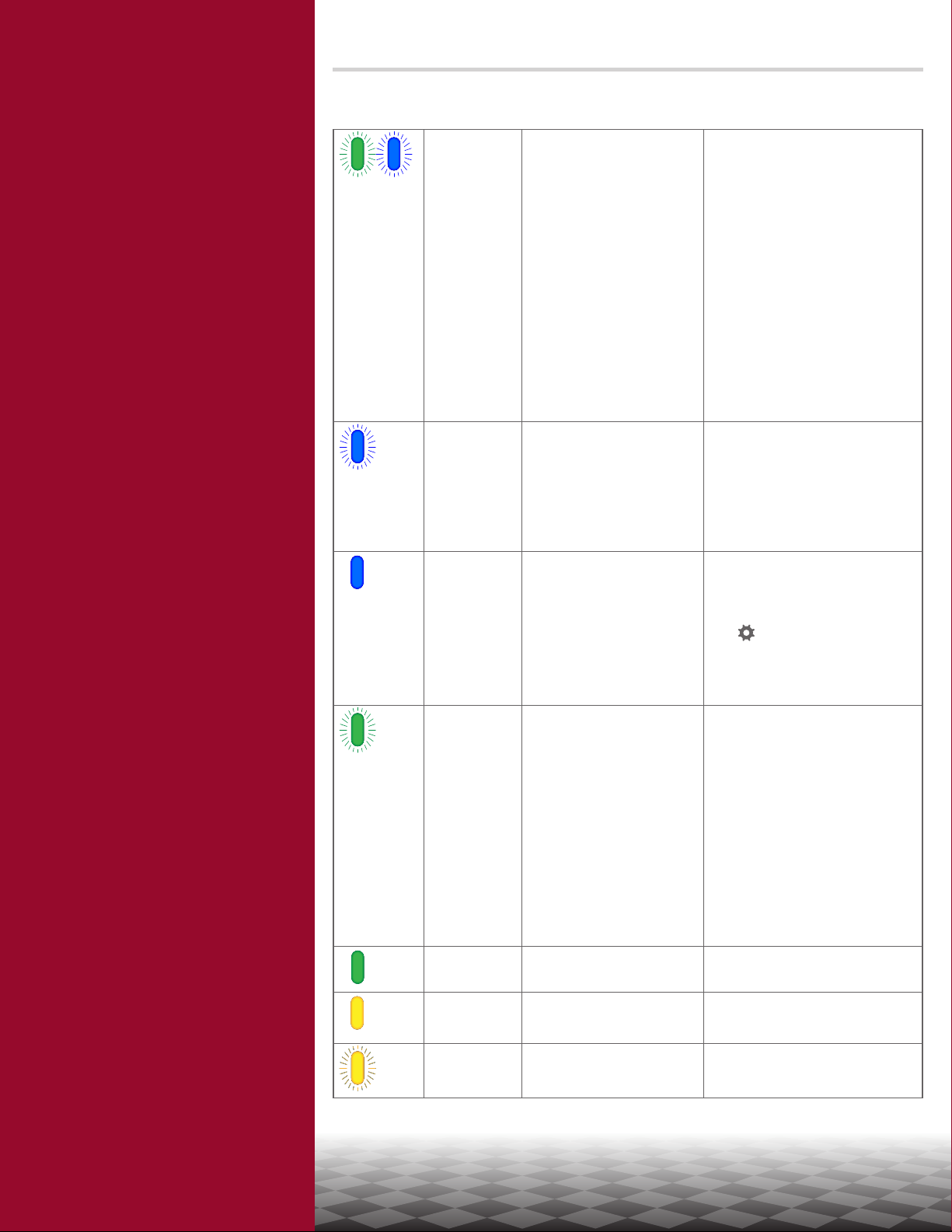
47
Vista general
Conguración de su control
Smart Garage
¿Necesita ayuda?
Resolución de problemas
Compatibilidad del abrepuertas de
garaje
Compatibilidad y conguración del
enrutador
Cómo mejorar la señal de Wi-Fi
Probar la batería del sensor de
puerta
Cambiar la batería del sensor de
puerta
Emparejamiento de un sensor de
puerta de repuesto
Se ha alcanzado el número máximo
de puertas
Cómo agregar manualmente un
sensor de puerta
Borrar la conguración Wi-Fi del
nodo
Restablecer el nodo a ajustes
predeterminados en la fábrica
Actualizar la conguración de red en
la aplicación myQ
Indicadores LED
La aplicación dice Monitor Mode
Mensajes de error de la aplicación
Buscar un botón de aprender o
programa del abrepuertas de garaje
Accesorios y piezas
¿Necesita ayuda?
Indicadores LED
Los LED indican el estado del control Smart Garage.
Parpadea en
azul y verde
El nodo no pudo
conectarse al enrutador
Wi-Fi de su hogar.
Si no se puede conectar:
• Intente mover el nodo a un
lugar del garaje más cerca
del enrutador Wi-Fi de su
hogar.
• Desenchufe el cable de
alimentación del enrutador
y vuelva a enchufarlo. Nota:
Esto desconectará a todos
sus dispositivos.
• Asegúrese de que el nodo
no esté siendo bloqueado
por seguridad de red
adicional (rewall, ltros
MAC).
• Actualice la conguración
Wi-Fi en el nodo yendo a
gestión de dispositivos en la
aplicación myQ.
Parpadea en
azul
El nodo está intentando
conectarse al dispositivo
móvil.
Si no se puede conectar:
• Verique que esté
habilitado Bluetooth para
congurar el dispositivo
myQ.
• Verique que esté
ingresando la contraseña de
red correcta.
Azul sólido El nodo no pudo
conectarse a la red Wi-Fi
de su hogar.
• Desenchufe la alimentación
del nodo y vuelva a
enchufarla. Si no parpadea
en azul, mantenga
presionado el botón
hasta que los LED
parpadeen en azul.
• Desactive y vuelva a activar
Bluetooth en su dispositivo
móvil.
Parpadea en
verde
El nodo no pudo
conectarse a internet o al
servidor myQ.
Si no se puede conectar:
• Desenchufe la alimentación
del enrutador y vuelva a
enchufarla.
• Asegúrese de que el nodo
no esté siendo bloqueado
por seguridad de red
adicional (rewall, ltros
MAC)
• Asegúrese de que el
puerto 8883 del enrutador
TCP/UDP esté abierto,
consulte
Compatibilidad
y conguración del
enrutador.
Verde sólido El nodo se ha conectado
con éxito al servidor myQ.
Ámbar sólido Se presionó el botón 1 o 2
de la puerta
Presione el botón de prueba
en el sensor de puerta para
emparejar el sensor al nodo.
Parpadea en
ámbar
El sensor de puerta se está
emparejando al nodo.
Loading ...
Loading ...
Loading ...